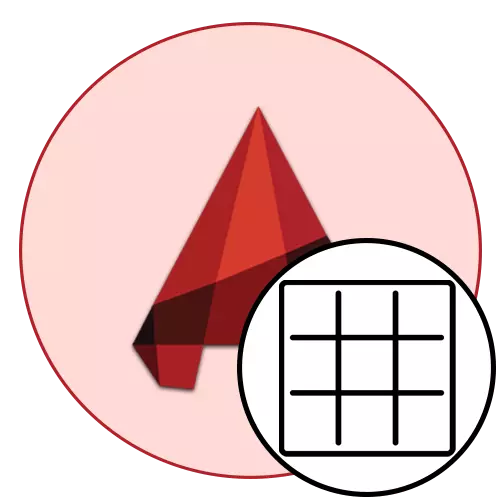
AutoCAD software garatzaileek orrialdearen "eredua" orriaren kolorea gris iluna lehenetsi dute. Erabaki hau erabiltzaile askok koloreztatzea nahiago izan zuelako. Ez du begiak lan-fluxuan nekatzen, eta, gainera, lerro arinekin hobeto elkarreragiteko aukera ematen du. Hala ere, erabiltzaile guztiak ez dira giro honekin pozik daude, beraz, atzeko planoaren kolorea zuriaren kolorea ezarri nahi dute, proiektu bukatua inprimatzean bezain berdina izan dadin. Gaurko artikuluak zeregin hau konpontzen lagunduko du.
Aldatu atzeko planoaren kolorea zurian AutoCAD-en
Dakizuenez, autokadan proiektuan lan egitea bi espaziotan eta motako pantailan ("orri" izeneko orria). Bigarrenean, atzeko planoaren kolorea automatikoki hautatzen da, baina lehenengoa aldatu beharko da. Ondoren, "xaflaren" moduluan atzeko planoaren kolorea nola aldatu jakingo dugu, bat-batean gris bihurtuko balitz edo nolabait ustekabean aldatu zenuen. Hori ulertzeko oso instrukzio sinplea lagunduko du.
- Ziurtatu objektuak ez direla lan-eremuan hautatzen eta, ondoren, egin klik eskuineko botoiarekin kokapen huts batean eta egin klik "Parametroak" aukeran.
- Mugitu "pantailara" atalean.
- Hemen egin klik "Kolorea" botoian.
- Zerrendako puntuak erabaki behar dituzu. "Testuinguruan", hautatu "2D-eredu espazioa", eta "interfaze elementua" - "Atzeko plano homogeneoa".
- Ondoren, zabaldu pop-up zerrenda "kolorea".
- Bertan, zehaztu "zuri" aukera edo beste edozein zure esku.
- Baliteke "eredua" moduluko eremu infinitua zuria bihurtu dela.
- Espezieen pantailen kolorea aldatu nahi baduzu, "testuinguruan" "Xafla" adierazi behar da eta "atzeko plano homogeneoa" parametroaren kolorea ere aldatu behar da.
- Ezarpenak aplikatu ondoren, emaitza eman dezakezu emaitza egokia irekiz.
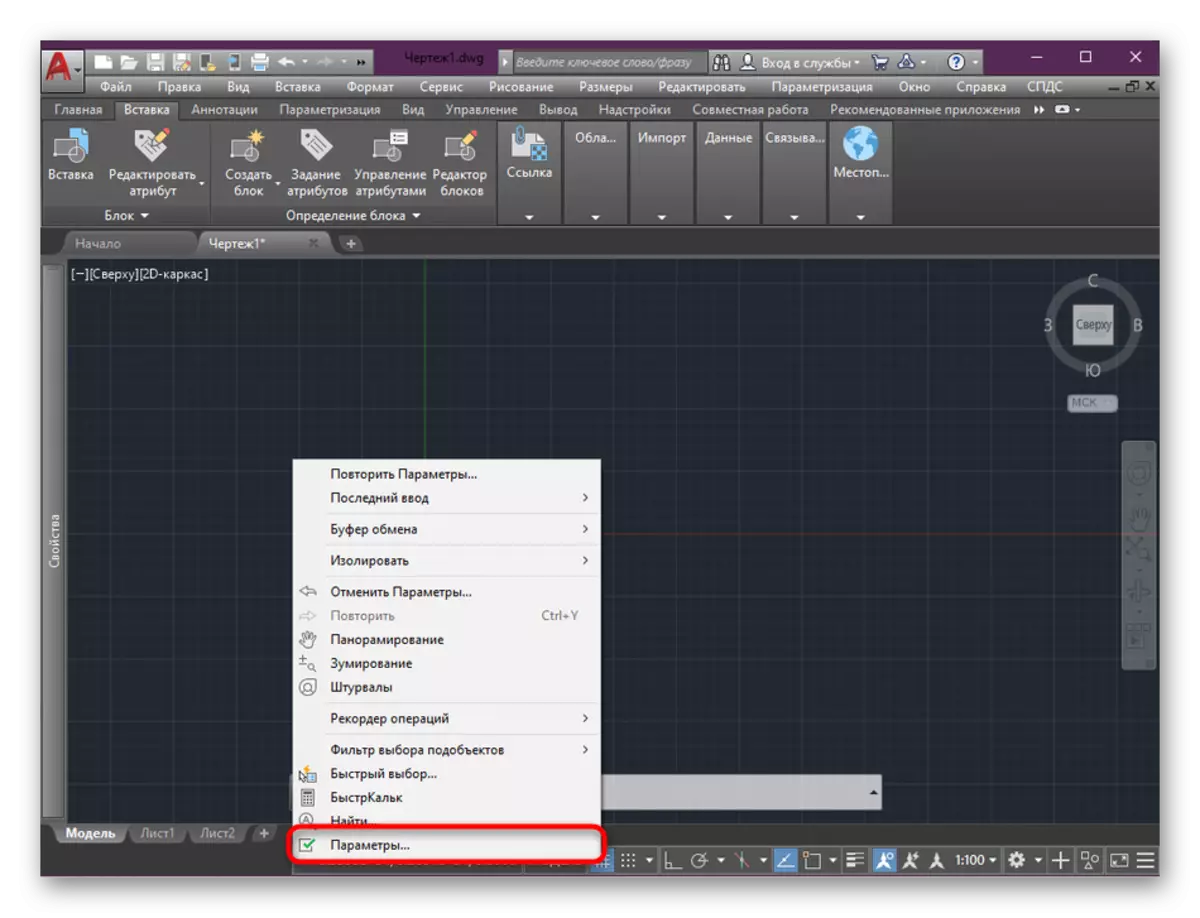
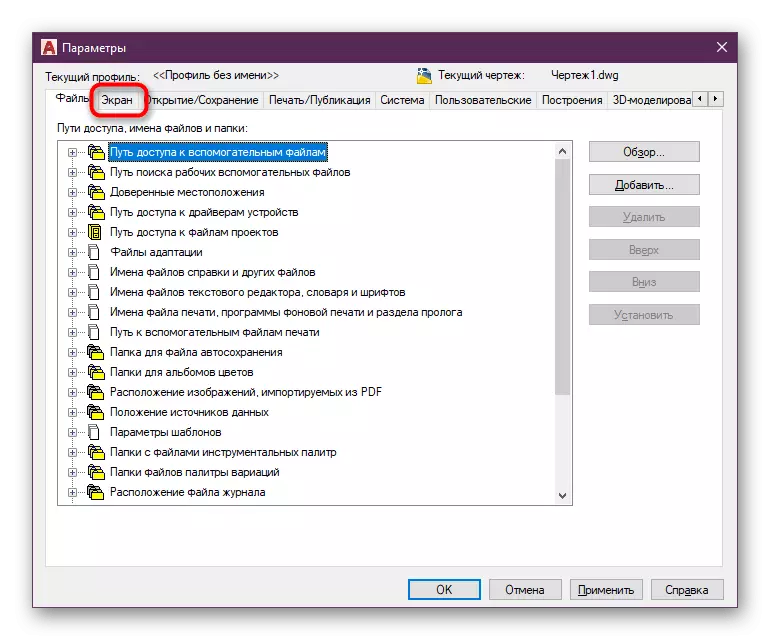
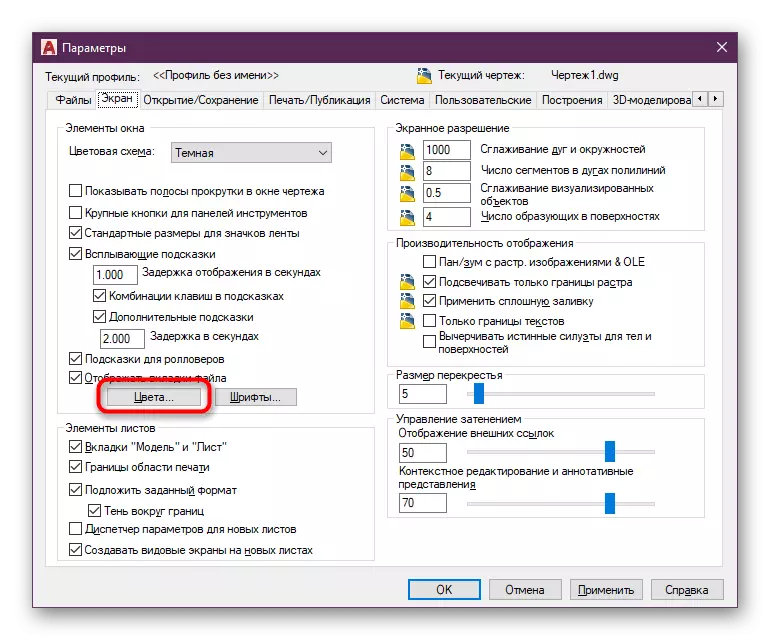
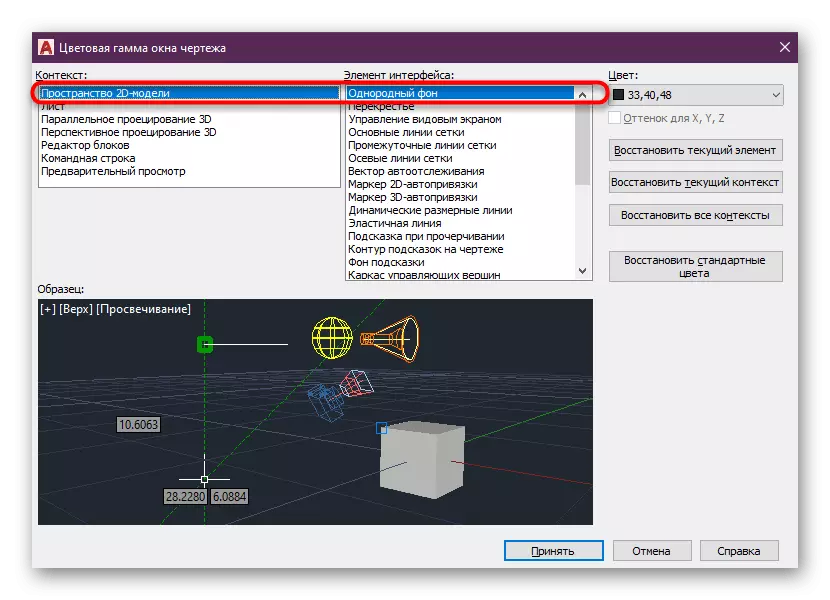
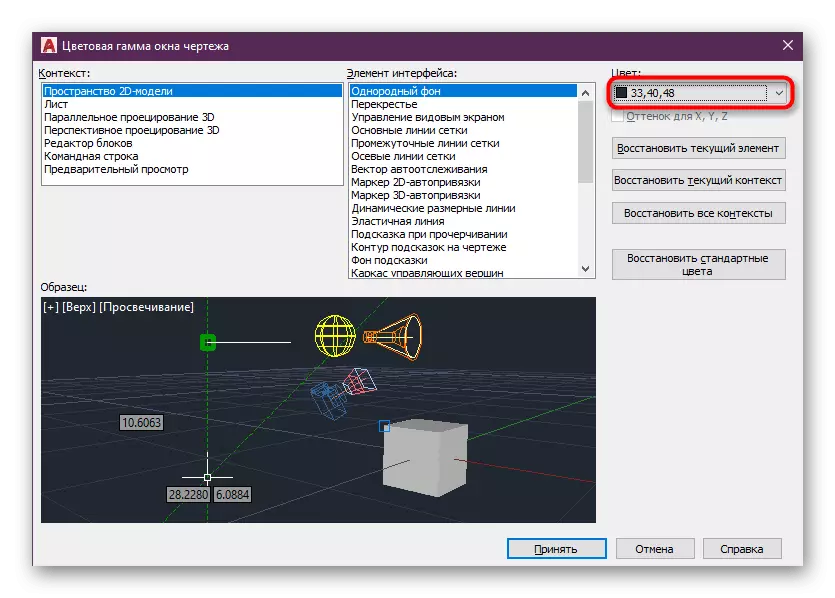
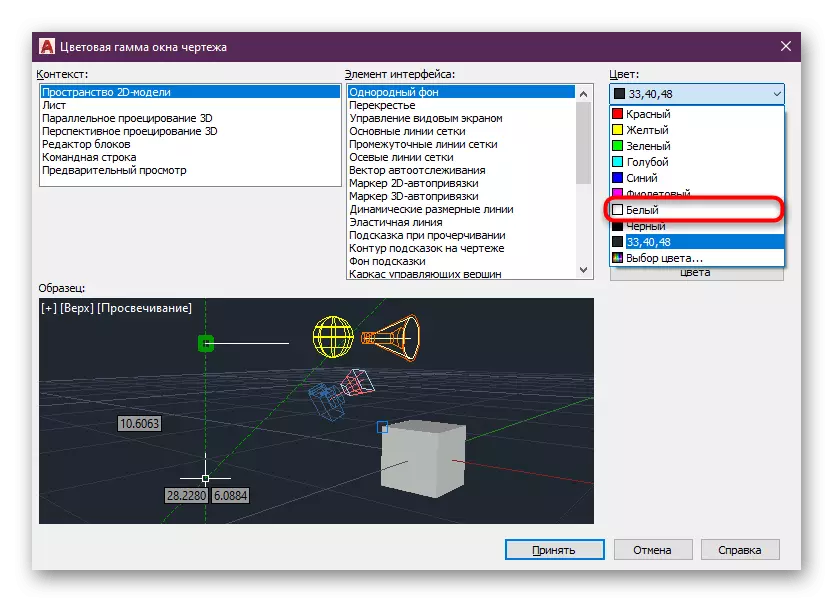
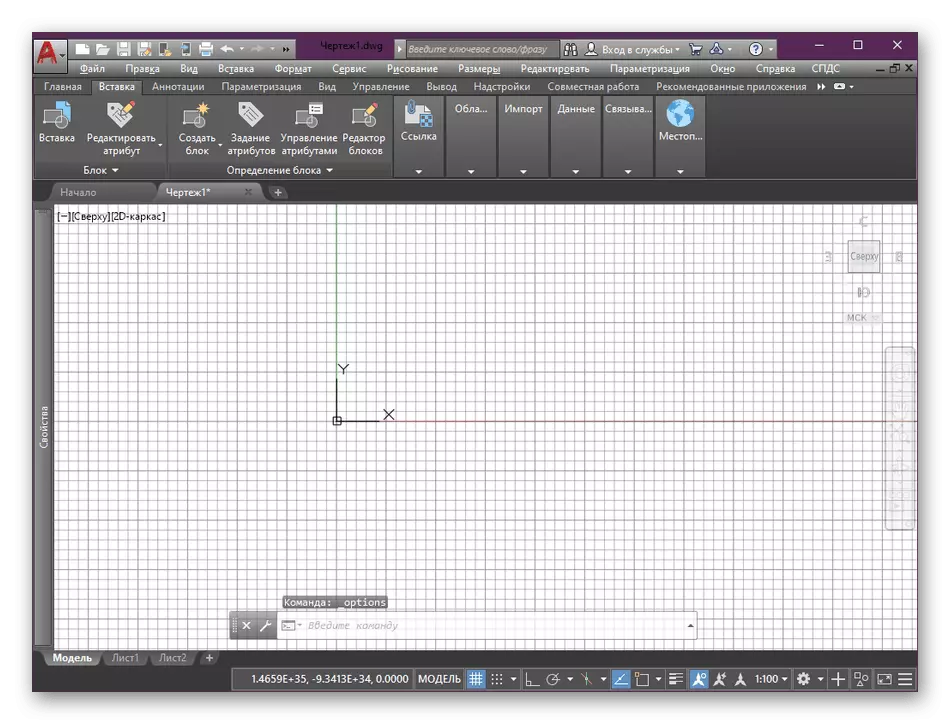


Tresna hau ezagutzen ari bazara, seguruenik ez duzu hemen eskuragarri dauden ekintza eta aukera asko entzun. Hori dela eta, ikasteko artikulu berezi batekin ikasten hastea gomendatzen dizugu.
Irakurri gehiago: AutoCAD programa erabiltzea
Ikus dezakezuen moduan, zeregina gauzatzean ez da ezer konplexua. Atzeko planoaren kolorea aldatzea AutoCAD programan aldatzeko eskuragarri dauden ehunka ezarpenetako bat da. Argibide gehiago nagusiei buruz, gure material batean eskaintzen dugu beheko estekan klik eginez.
Irakurri gehiago: Konfiguratu AutoCAD programa
